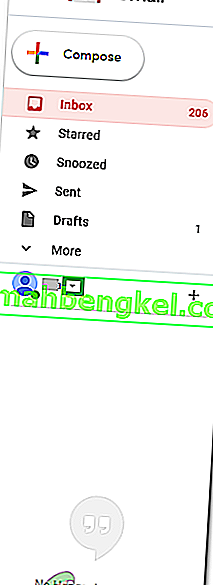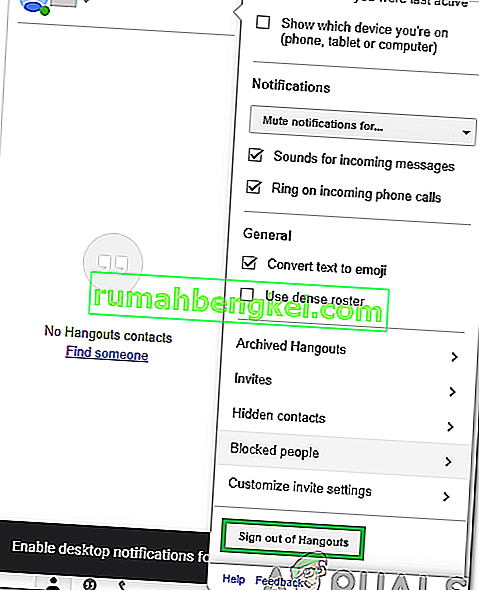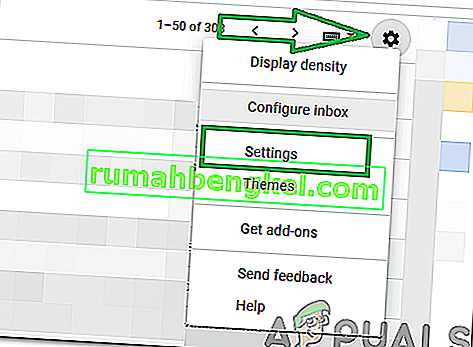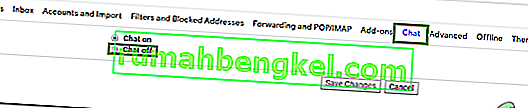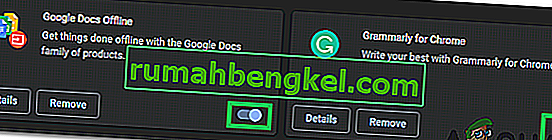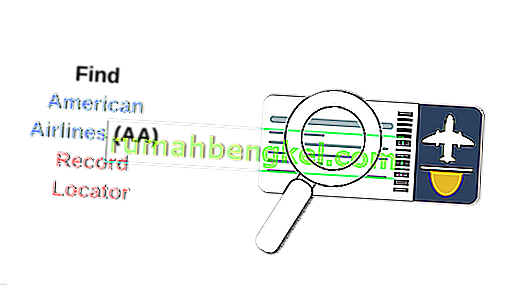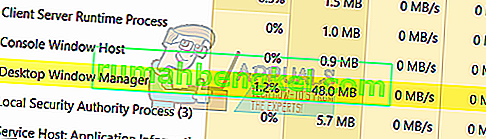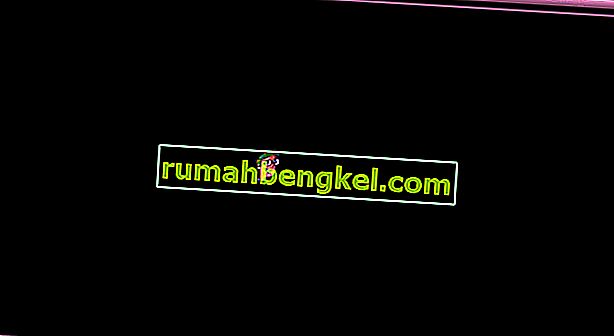Hangouts to aplikacja opracowana i dystrybuowana przez Google. Pierwotnie została wprowadzona jako funkcja dodatkowa Google+, ale później została przekształcona w samodzielny produkt. Google rozwija tę aplikację głównie do komunikacji korporacyjnej. Hangouts składa się teraz z dwóch podstawowych typów: Google Hangouts Meet i Google Hangouts Chat.

W tym artykule omówimy metodę całkowitego wyłączenia aplikacji na twoim urządzeniu. Ponieważ ta aplikacja jest dostępna i zintegrowana z prawie wszystkimi głównymi systemami operacyjnymi, będziemy wymieniać metody dla różnych systemów operacyjnych. Upewnij się, że postępujesz zgodnie z metodą dla używanego urządzenia i dokładnie ją przestrzegasz, aby uniknąć konfliktów.
Jak wyłączyć Google Hangouts na PC, Mac, Chrome, Android i iOS?
Google Hangouts może być przydatną aplikacją dla wielu osób, ale dla większości jest niepotrzebnym dodatkiem do ich systemów operacyjnych. Aplikacja jest fabrycznie zainstalowana w wielu systemach operacyjnych, co sprawia, że jest jeszcze bardziej irytująca, gdy zużywa zasoby w tle.
Usuń Google Hangouts na PC i Mac
Kroki usuwania Google Hangouts są bardzo podobne do PC i Mac. Ponieważ oba mają bardzo podobne podejście, zebraliśmy je na jednej liście.
- Uruchom przeglądarkę i otwórz nową kartę.
- Przejdź do tego linku i zaloguj się na swoje konto Gmail.
- Po lewej stronie kliknij strzałkę w dół przed swoim imieniem.
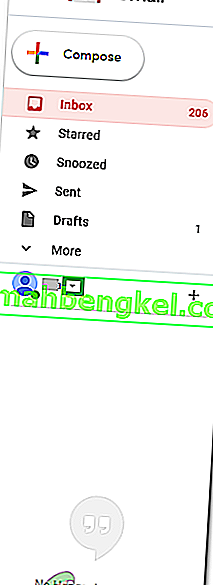
- Przewiń w dół i kliknij opcję „Wyloguj się z Hangouts” .
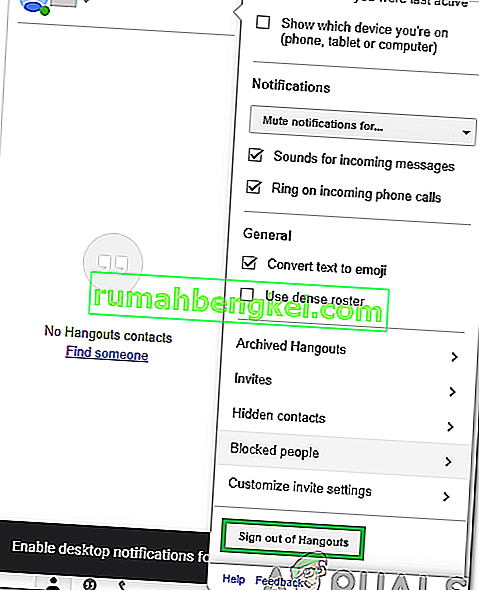
- Kliknij zębatkę „Ustawienia” po prawej stronie i kliknij opcję „Ustawienia” .
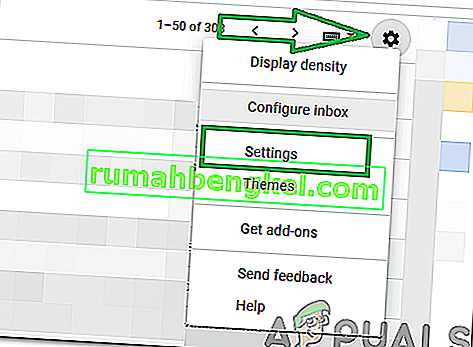
- Wybierz zakładkę „Czat” i zaznacz opcję „Czat wyłączony” .
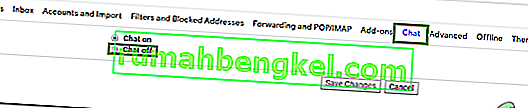
- Kliknij przycisk „Zapisz zmiany” .
- Spowoduje to usunięcie Google Hangouts z komputera.
Usuń Google Hangouts z Chrome
Google Hangouts ma również rozszerzenie, które można zainstalować w Chrome. Dlatego poinformujemy Cię również o sposobie usunięcia aplikacji z Chrome. Za to:
- Otwórz Chrome i uruchom nową kartę.
- Kliknij „Trzy kropki” w prawym górnym rogu.
- Kliknij opcję „Więcej narzędzi” i wybierz przycisk „Rozszerzenia” .

- Kliknij „Przełącz”, aby wyłączyć rozszerzenie.
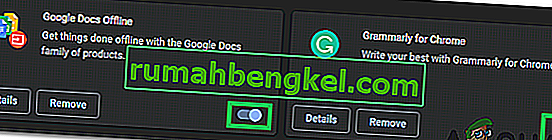
Uwaga: spowoduje to wyłączenie Hangoutów, ale nie usunie ich z Chrome.
- Kliknij przycisk „Usuń” , aby trwale usunąć rozszerzenie.
Usuń Google Hangouts z Androida
Google Hangouts jest fabrycznie zainstalowany na większości telefonów komórkowych z Androidem i może być dość denerwujący, gdy zaczyna zużywać zasoby w tle. Dlatego w tym kroku pokażemy kroki, aby trwale usunąć go z Androida. Za to:
- Przeciągnij panel powiadomień w dół i kliknij zębatkę „Ustawienia” .

- Kliknij „Aplikacje”, a następnie wybierz „Aplikacje”.

- Przewiń w dół i kliknij „Google Hangouts”.
- Kliknij przycisk „Wymuś zatrzymanie” i wybierz opcję „Wyłącz” .
- Zatwierdź wszelkie monity, które mogą wskazywać, że aplikacja może działać nieprawidłowo.
- Spowoduje to trwałe wyłączenie aplikacji w systemie Android.
Usuń Google Hangouts z iOS
iOS nie instaluje wstępnie Google Hangouts, ale można ją pobrać z App Store. Dlatego w tym kroku pokażemy Ci metodę trwałego pozbycia się Google Hangouts z iOS. Za to:
- Znajdź aplikację Google Hangouts.
- Wciśnij i przytrzymaj na „ Hangouts ” aplikacji.
- Dotknij przycisku „ X ” na ekranie, aby usunąć go z telefonu i potwierdź monit.

- Aplikacja Google Hangouts została trwale usunięta z iOS.